Jak nainstalovat aplikace na iPhone bez iTunes
iTunes je jediný oficiální manažerský nástroj pro iPhone, iPad a iPoda umožňuje uživatelům synchronizovat hudbu, filmy, instalovat aplikace a tak dále. Při instalaci aplikací na iPhone nebo iPad pomocí iTunes mohou uživatelé snadno zjistit, že použití programu není tak snadné. Proto mnoho uživatelů chce najít cestu instalovat aplikace bez iTunes. Tento článek představí nejlepší řešení pro instalaci aplikací na iPhone bez iTunes. Koukni na to.
Část 1. Jak nainstalovat aplikace na iPhone bez iTunes
Pokud chcete instalovat aplikace na iPhone bez iTunes, můžete využít programy pro správu iPhone třetích stran. K dokončení úlohy máte k dispozici několik programů a DrFoneTool – Správce telefonu (iOS) iPhone Transfer je nejlepším řešením pro správu aplikací pro iPhone a multimediálních souborů. Tento program se používá pro správu souborů na zařízeních iPhone, iPad, iPod a Android a pomůže vám zbavit se synchronizace iTunes. Tato část představí jak nainstalovat aplikace na iPhone bez iTunes podrobně.

DrFoneTool – Správce telefonu (iOS)
Přenášejte a spravujte své aplikace na iPhone bez iTunes
- Přenášejte, spravujte, exportujte/importujte svou hudbu, fotografie, videa, kontakty, SMS, aplikace atd.
- Zálohujte si hudbu, fotografie, videa, kontakty, SMS, aplikace atd. do počítače a snadno je obnovte.
- Přenášejte hudbu, fotografie, videa, kontakty, zprávy atd. z jednoho smartphonu do druhého.
- Přenášejte mediální soubory mezi zařízeními iOS a iTunes.
- Plně kompatibilní s nejnovější verzí iOS (podporována i zařízení iPod).
Jak nainstalovat aplikace na iPhone bez iTunes
Krok 1. Stáhněte a nainstalujte Wondershare DrFoneTool – Phone Manager (iOS) do počítače a poté jej spusťte. Nyní připojte svůj iPhone k počítači pomocí kabelu USB a program jej automaticky detekuje.

Krok 2. Vyberte kategorii Aplikace v horní polovině hlavního rozhraní. Program zobrazí vaše aplikace pro iPhone v hlavním rozhraní. Nyní byste měli kliknout na tlačítko Instalovat v levém horním rohu.

Krok 3. Najděte soubory IPA na svém počítači a kliknutím na Otevřít začněte instalaci do vašeho iPhone. Po dokončení instalace získáte aplikace do svého iPhone.
S pomocí Wondershare DrFoneTool – Phone Manager (iOS) můžete instalovat aplikace na iPhone bez iTunes jednoduchými kliknutími. Pokud toužíte po správě dat vašeho iPhone, tento program vám také pomůže snadno zvládnout práci.
Část 2. Top 3 programy Nápověda k instalaci aplikací na iPhone bez iTunes
1. iTools
iTools je skvělý bezplatný program, který vám pomůže nainstalovat aplikace na iPhone bez iTunes. Tento program pro správu iPhone je široce používán a lze jej považovat za jednu z nejlepších alternativ k iTunes. Tento program se velmi snadno instaluje a nabízí vám stabilní proces s dobrými výsledky. Pro začátečníky i pokročilé uživatele nebylo používání iTools nikdy jednodušší. Následující průvodce vám podrobně ukáže, jak nainstalovat aplikace na iPhone bez iTunes.
Jak nainstalovat aplikace na iPhone pomocí iTools
Krok 1. Z adresy URL můžete získat iTools. Poté spusťte program po instalaci do počítače.
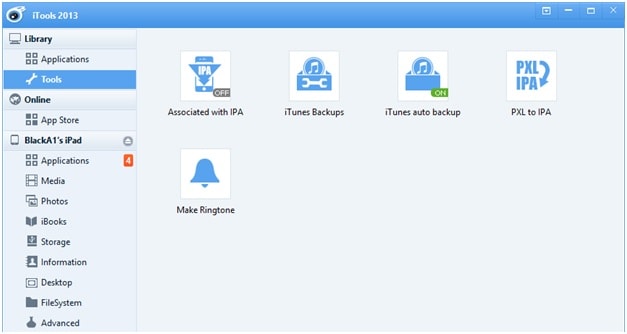
Krok 2. Nyní připojte iPhone k počítači pomocí USB kabelu a program jej automaticky detekuje.
Krok 3. Uživatel poté musí kliknout na Aplikace kartu v levém panelu. Možná budete muset chvíli počkat, než program analyzuje data.
Krok 4. V horní části programu musí uživatel kliknout na instalovat knoflík. Poté budete muset vybrat možnost App to Transfer. Po výběru aplikací kliknutím na tlačítko Otevřít spusťte import aplikací do počítače.
Krok 5. Nyní budete muset počkat na dokončení procesu instalace. Po dokončení práce získáte aplikaci do svého zařízení.
2. Floola
Dalším správcem iDevice, který je známý svou jednoduchostí, je Floola. Hlavní rozhraní tohoto programu je snadno srozumitelné, takže s programem mohou snadno pracovat všichni uživatelé. S pomocí tohoto programu pro správu iPhone můžete snadno instalovat aplikace na iPhone bez iTunes. Tento program je pravidelně aktualizován, takže se uživatelé nemusejí při používání tohoto programu obávat. Následující průvodce vám ukáže, jak nainstalovat aplikace na iPhone bez iTunes pomocí Floola.
Jak nainstalovat instalaci aplikací na iPhone pomocí Floola
Krok 1. Floolu si můžete stáhnout z adresy URL. Po dokončení instalace byste ji měli spustit na svém počítači.

Krok 2. Měli byste zapnout Ruční správu hudby a videí v iTunes, aby vás iTunes nepřerušily, když připojíte váš iPhone. Připojte svůj iPhone k počítači pomocí kabelu USB, klikněte na ikonu iPhone a v levém postranním panelu vyberte Souhrn, poté přejděte na Možnosti a zaškrtněte možnost Ručně spravovat hudbu a videa.
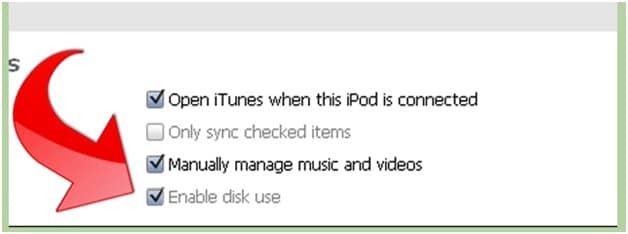
Krok 3. Nyní vypněte iTunes a spusťte Floola. Poté vyberte možnost Položky.
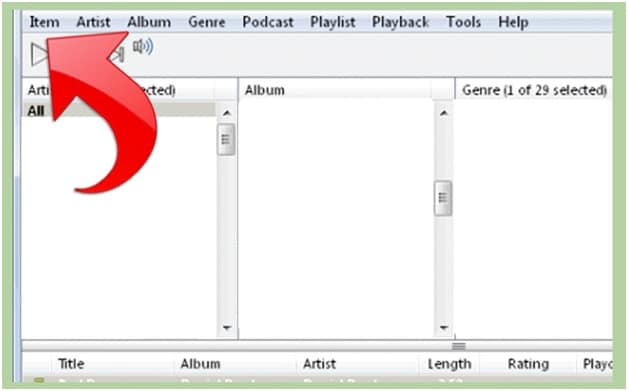
Krok 4. Uvidíte vyskakovací dialogové okno a můžete do programu přetahovat soubory.
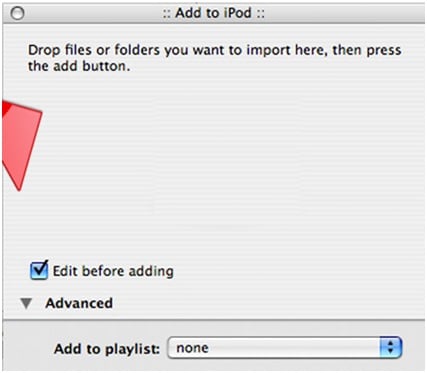
3. iFunbox
Toto je další snadno použitelný program pro správu iPhone, který vám umožňuje instalovat aplikace na iPhone bez iTunes. Použití tohoto programu na počítači je jednoduché a zvládnou jej snadno začátečníci i zkušení uživatelé. Tento program používají na svém počítači desítky tisíc uživatelů, kteří s tímto programem mohou snadno spravovat svůj iPhone, iPad a iPod. Následující průvodce vám ukáže, jak používat iFunbox k instalaci aplikací na iPhone bez iTunes.
Jak nainstalovat aplikace na iPhone bez iTunes
Krok 1. Aplikaci můžete získat z App Store a stáhnout si ji přes iTunes.
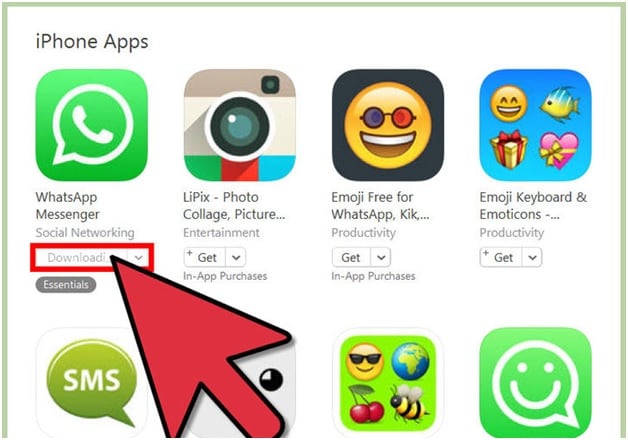
Krok 2. Po stažení aplikace můžete na aplikaci klepnout pravým tlačítkem a zvolit Zobrazit v Průzkumníkovi Windows.
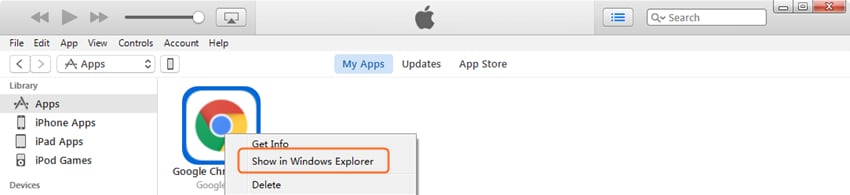
Krok 3. Nyní můžete přidat aplikaci do své stanice.

Krok 4. Stáhněte a nainstalujte iFunbox z adresy URL http://www.i-funbox.com/, poté jej spusťte a v hlavním rozhraní vyberte možnost Spravovat data aplikací.
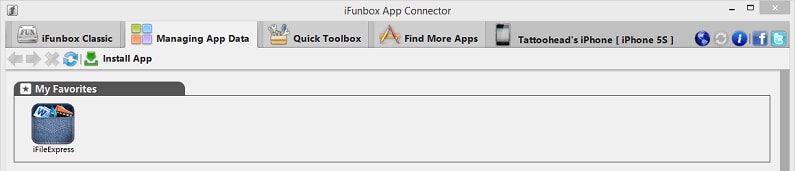
Krok 5. Klikněte na tlačítko Instalovat aplikaci v levém horním rohu a zobrazí se vyskakovací dialogové okno. Vyberte aplikaci z plochy a kliknutím na Otevřít spusťte instalaci aplikace na iPhone.
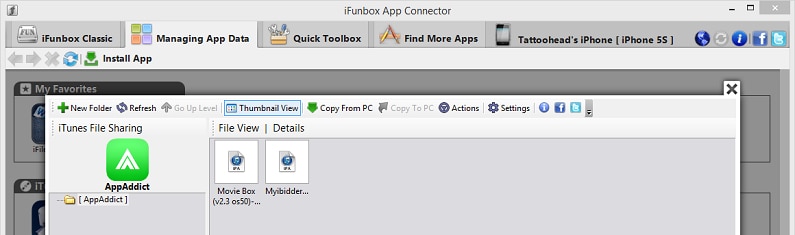
Všechny programy uvedené v tomto článku vám pomohou snadno nainstalovat aplikace na iPhone bez iTunes. Když provedete srovnání mezi všemi těmito programy, můžete snadno zjistit, že Wondershare DrFoneTool – Phone Manager (iOS) je nejlepší ze všech, protože Wondershare DrFoneTool – Phone Manager (iOS) vám umožňuje snadnou práci. Pokud vás tento správce aplikací pro iPhone zajímá, můžete si jej zdarma stáhnout a vyzkoušet.
poslední články

